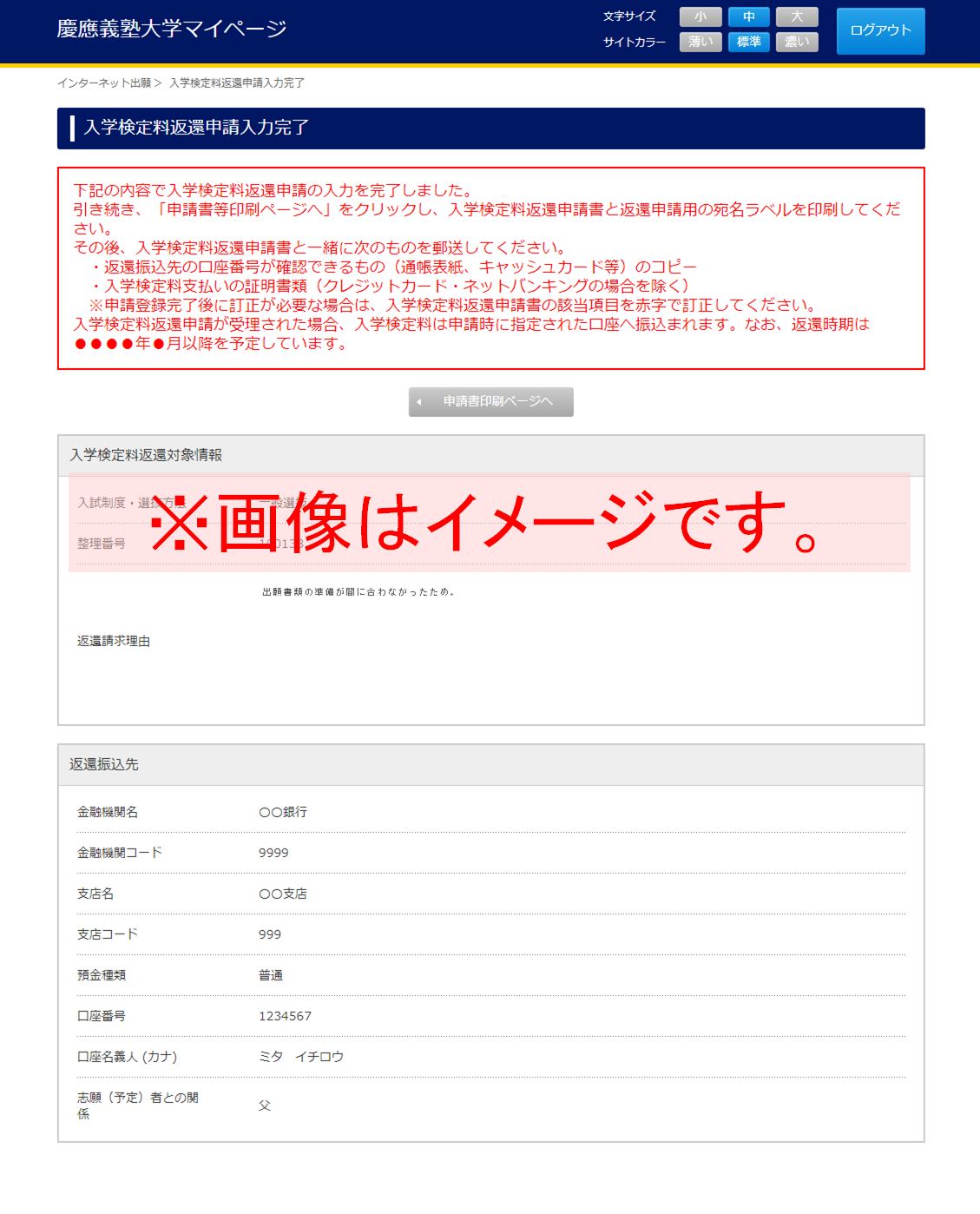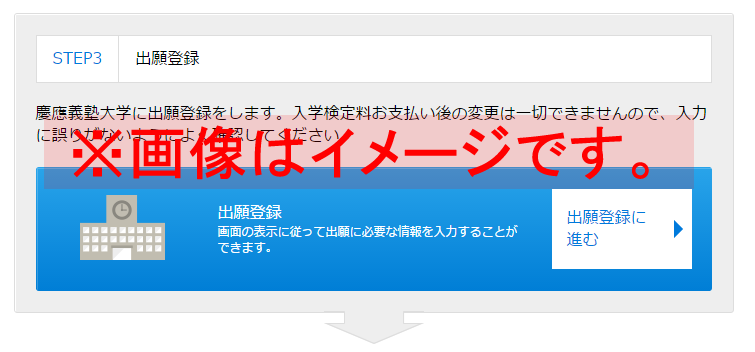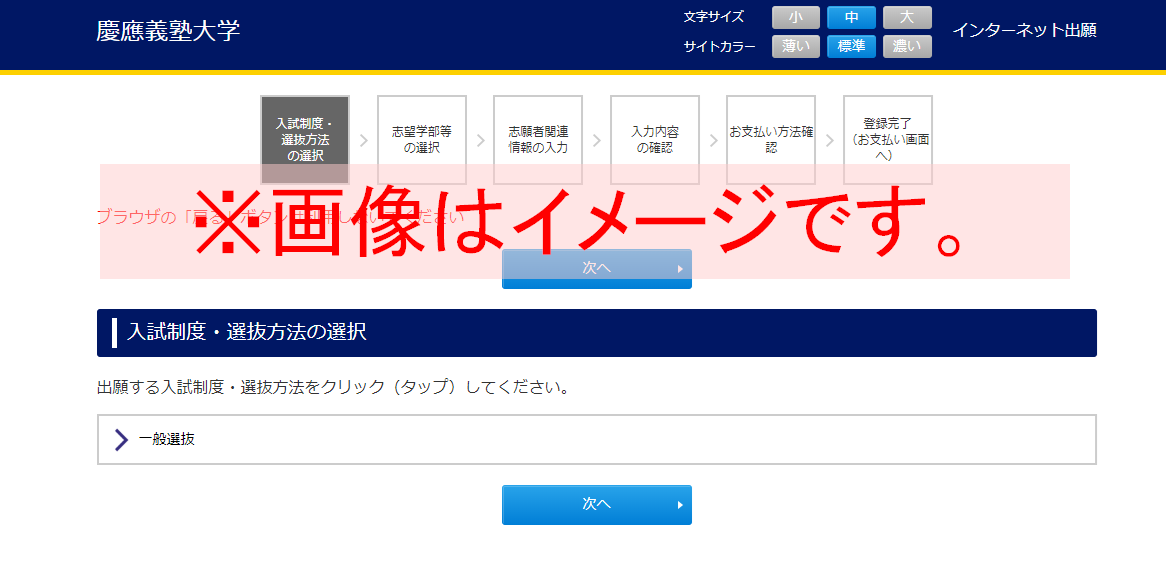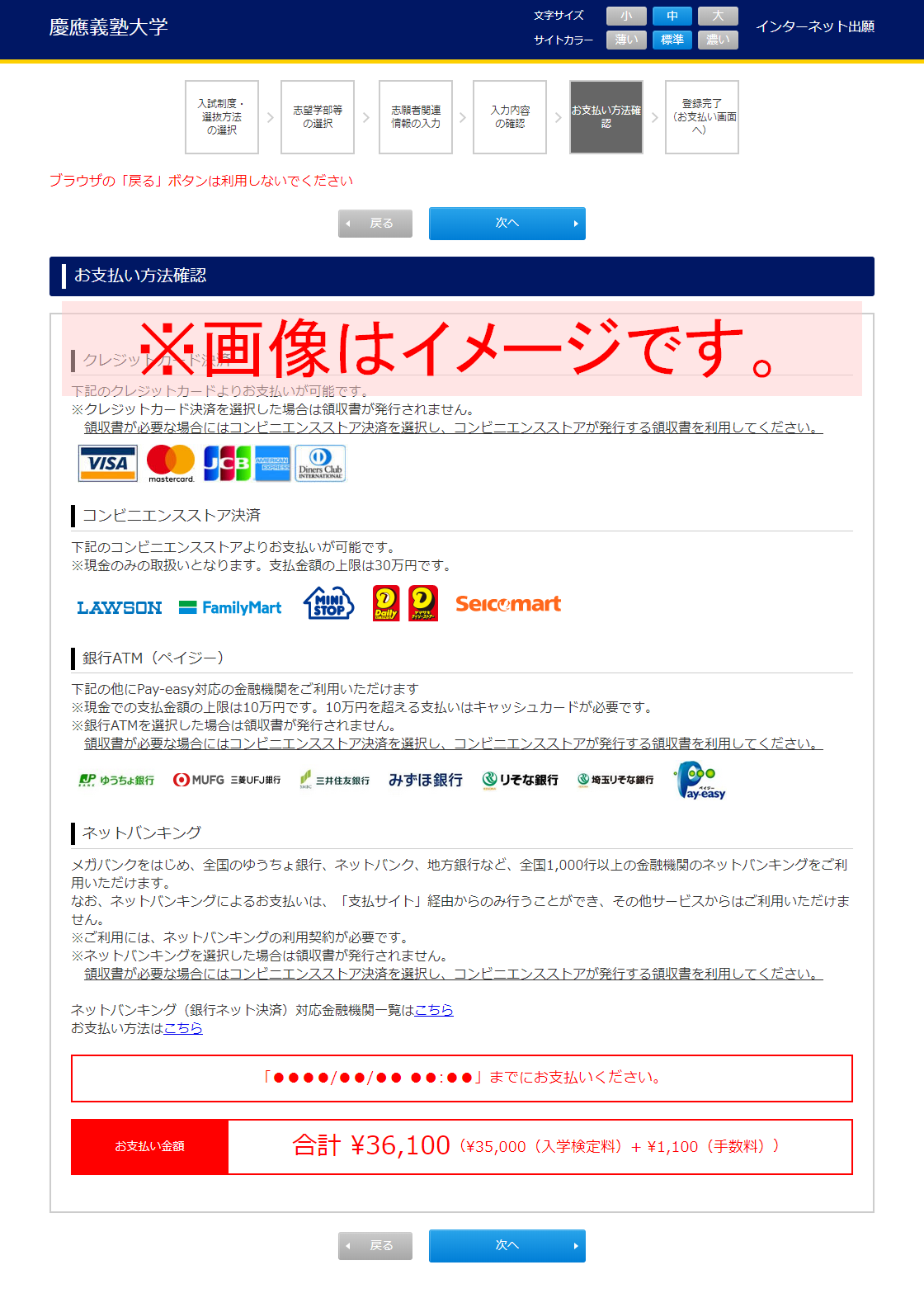出願登録
出願登録方法を説明します。登録前によく確認してください。
以下の3つの手続をすべて行うことにより、出願は完了します。
1)出願登録(インターネット)
Step1 マイページから出願登録
Step2 入試制度・選抜方法の選択
Step3 志望学部、学科、方式、学門、教科・科目等の選択
Step4 志願者関連情報の入力
Step5 入力内容の確認
Step6 支払い方法の確認
2)入学検定料の支払い
3)出願書類の郵送
出願登録完了後に利用できる機能
インターネット出願登録画面の流れ
Step3 志望学部、学科、方式、学門、教科・科目等の選択
※入試制度により表示項目は異なります。
選択した“入試制度・選抜方法”が表示されます。
必要事項を選択してください。
- 志望学部
- 学科、方式、学門、教科、科目
複数の学部を受験する場合はすべて選択してください。
入力後、次へをクリックしてください。
前の画面に戻る場合は、戻るをクリックしてください。
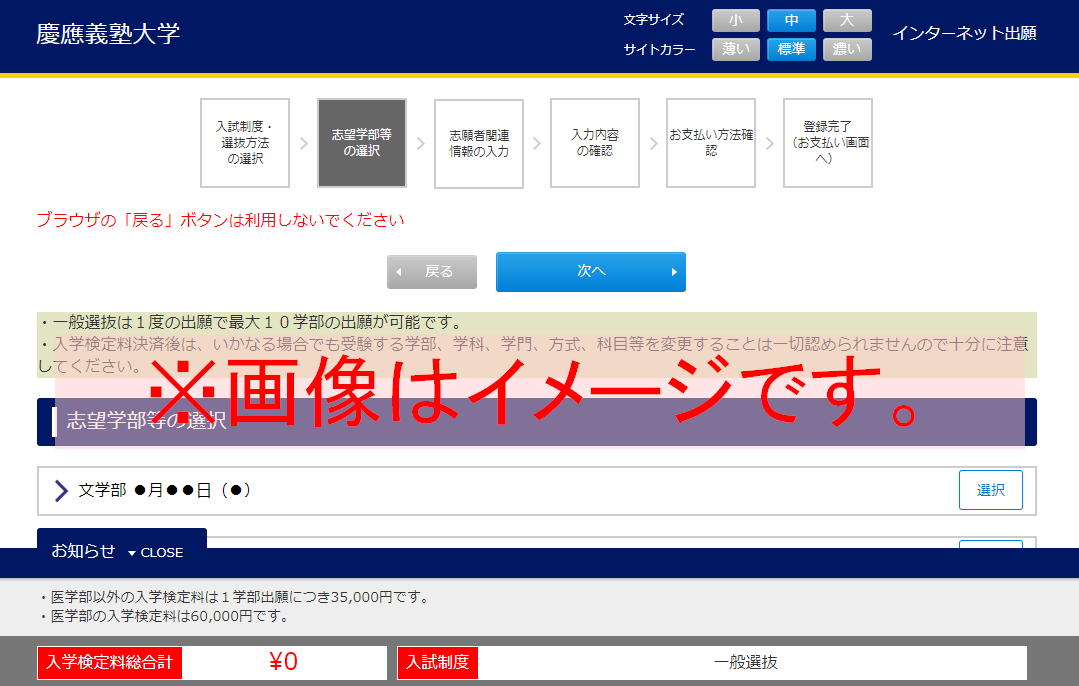
Step4志願者関連情報の入力
志願者関連情報を入力します。
必須項目に記入漏れがある場合は、エラーとなりますので再入力してください。
入力後、 次へをクリックしてください。
前の画面に戻る場合は、戻るをクリックしてください。
★はすべて必須項目
●出身学校
├高校コード★
├課程★
├学科 ★
└卒業等(見込)年月★
●「主体性」「多様性」「協働性」について★ ※一般選抜のみ
※以下の項目はマイページに登録されている情報が反映されます。
●漢字氏名
●カナ氏名
●生年月日
●性別
●現住所・連絡先
├郵便番号
├都道府県
├市区郡町村名
├丁目・番地
└マンション名室番・様方等
●電話番号
├自宅
└携帯
●緊急連絡先
●メールアドレス
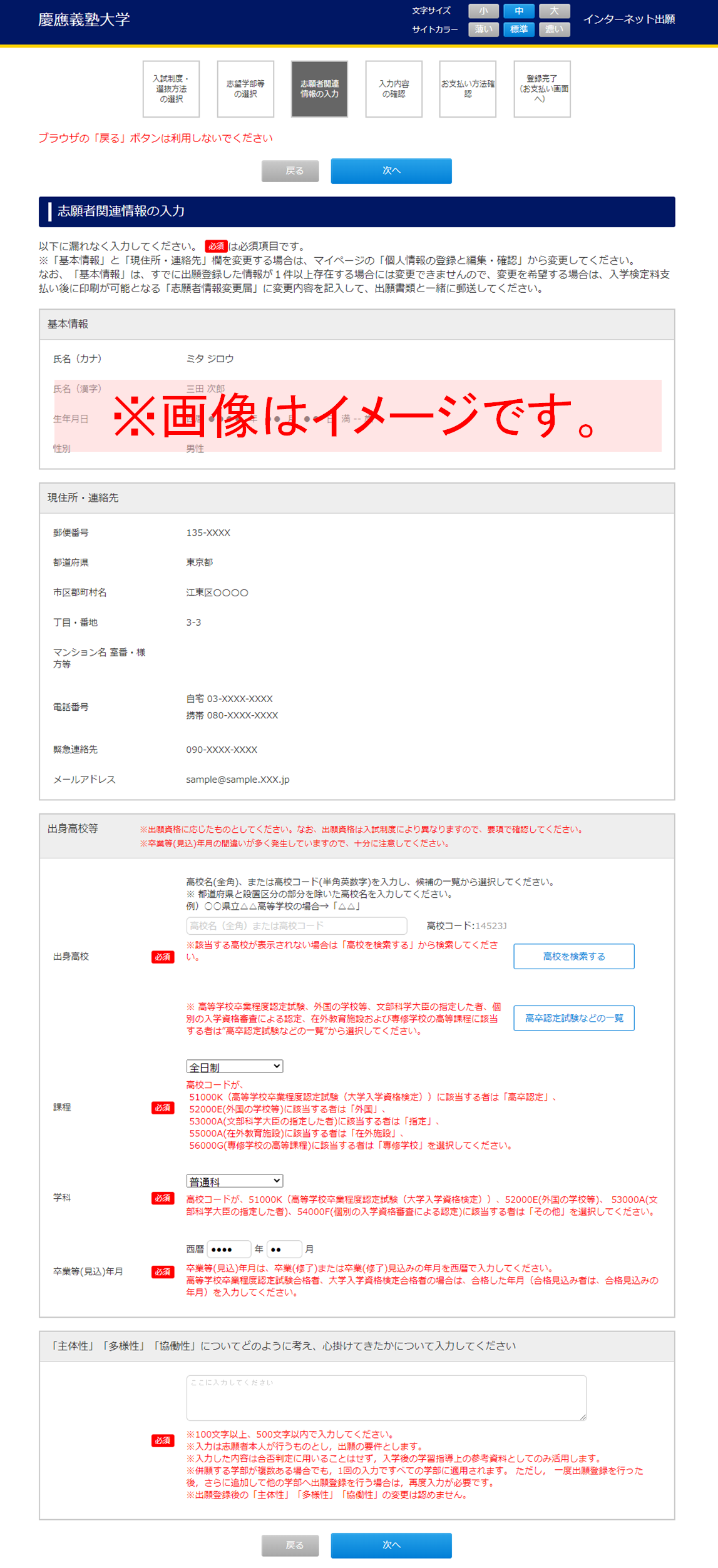
Step5 入力内容の確認
登録内容に誤りがないか、確認してください。
各項目に誤りがないことを確認できた場合は、「確認しました」にチェックをしてください。
すべての「確認しました」にチェックがない場合、次の画面に遷移できません。
顔写真データは、入学検定料を支払うまではマイページで変更が可能です。
内容を訂正する場合は戻るをクリックして、訂正してください。
登録内容に間違いがなければ、 次へをクリックしてください。
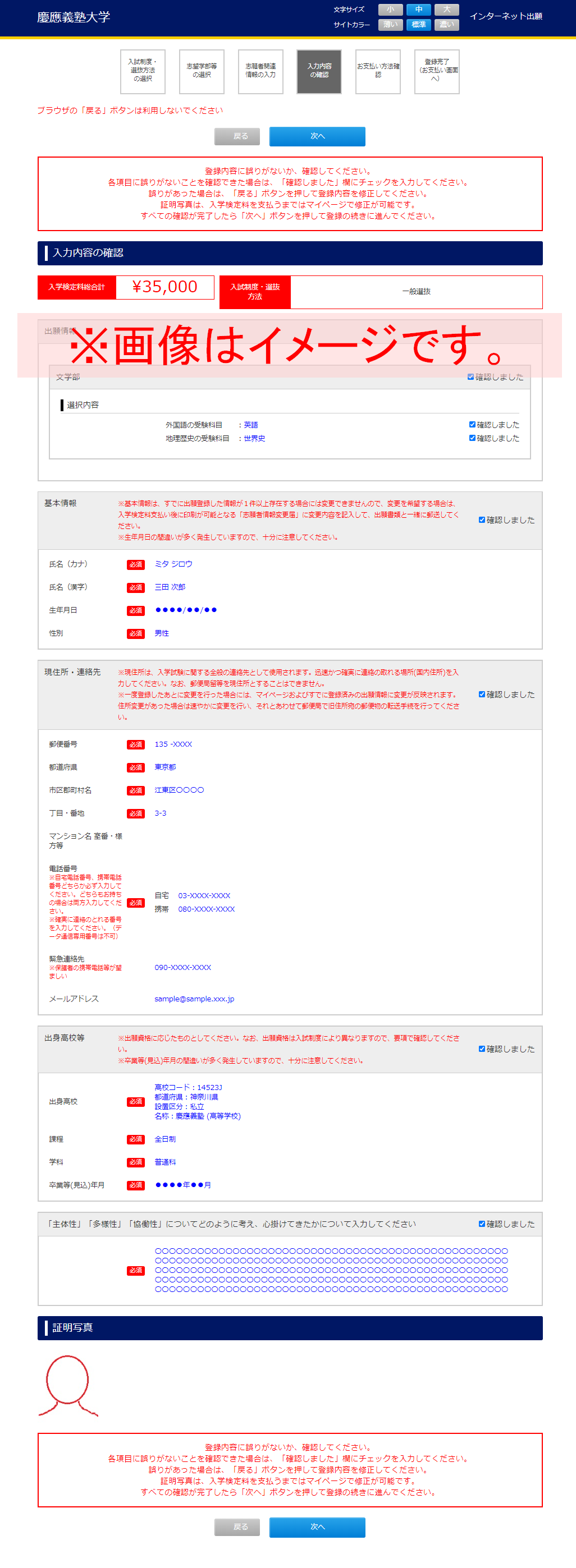
Step7支払い手続/出願書類(志願確認票PDF・宛名ラベルPDF)の印刷/出願書類の郵送
引き続き以下の手順に従って出願手続を完了させてください。
- 支払い手続
登録完了画面より決済代行業者の専用サイトへ移動し、支払い方法を選択のうえ、入学検定料をお支払いください。
支払い期限を過ぎた登録情報は無効となりますので、期限は厳守してください。
入学検定料のほかにサービス利用料がかかります。詳しくはよくある質問・お問い合わせを確認してください。
銀行ATM、クレジットカード、ネットバンキングを選択した場合は、領収書等が発行されません。支払いを証明する書類が必要な場合にはコンビニを選択し、コンビニが発行する領収書等を利用してください。
詳細は「入学検定料に関すること」で確認してください。 - [コンビニ]
コンビニ名を選択した後、支払い情報取得ボタンを押してください。
支払いに必要な番号をメモまたは印刷してください。
支払いに必要な番号は支払いの方法ごとに異なりますので、ご注意ください。 - [銀行ATM]
支払いに必要な番号をメモまたは印刷してください。 - [クレジットカード]
VISA、MasterCard、JCB、AMERICAN EXPRESS、Diners Club。
ご利用のカードブランド、カード番号、有効期限、セキュリティコードを入力し、支払い手続を行ってください。 - [ネットバンキング]
メガバンクをはじめ、全国のゆうちょ銀行、ネットバンク、地方銀行など、全国1,000行以上の金融機関のネットバンキングをご利用いただけます。
なお、ネットバンキングによる支払いは、「支払サイト」経由からのみ行うことができ、その他サービスからはご利用いただけません。
ご利用には、ネットバンキングの利用契約が必要です。 - 出願書類(志願確認票PDF・宛名ラベルPDF)の印刷
入学検定料の支払い完了後、遅くとも2時間以内に、「志願確認票」および「宛名ラベル」が印刷可能となります。
[印刷ページ] ボタンをクリックし、白色のA4用紙縦向きにカラー印刷してください。 - 出願書類の郵送
印刷した「宛名ラベル」を市販の角形2号(角2)封筒(240mm×332mm)に貼付し、出願書類を郵送期間内に郵送してください。※締切日消印有効(速達・簡易書留)
郵送期間、出願書類および郵送方法の詳細は、選抜要項(募集要項)をご確認ください。
郵送する書類は、不備のないように早めに準備しておいてください。
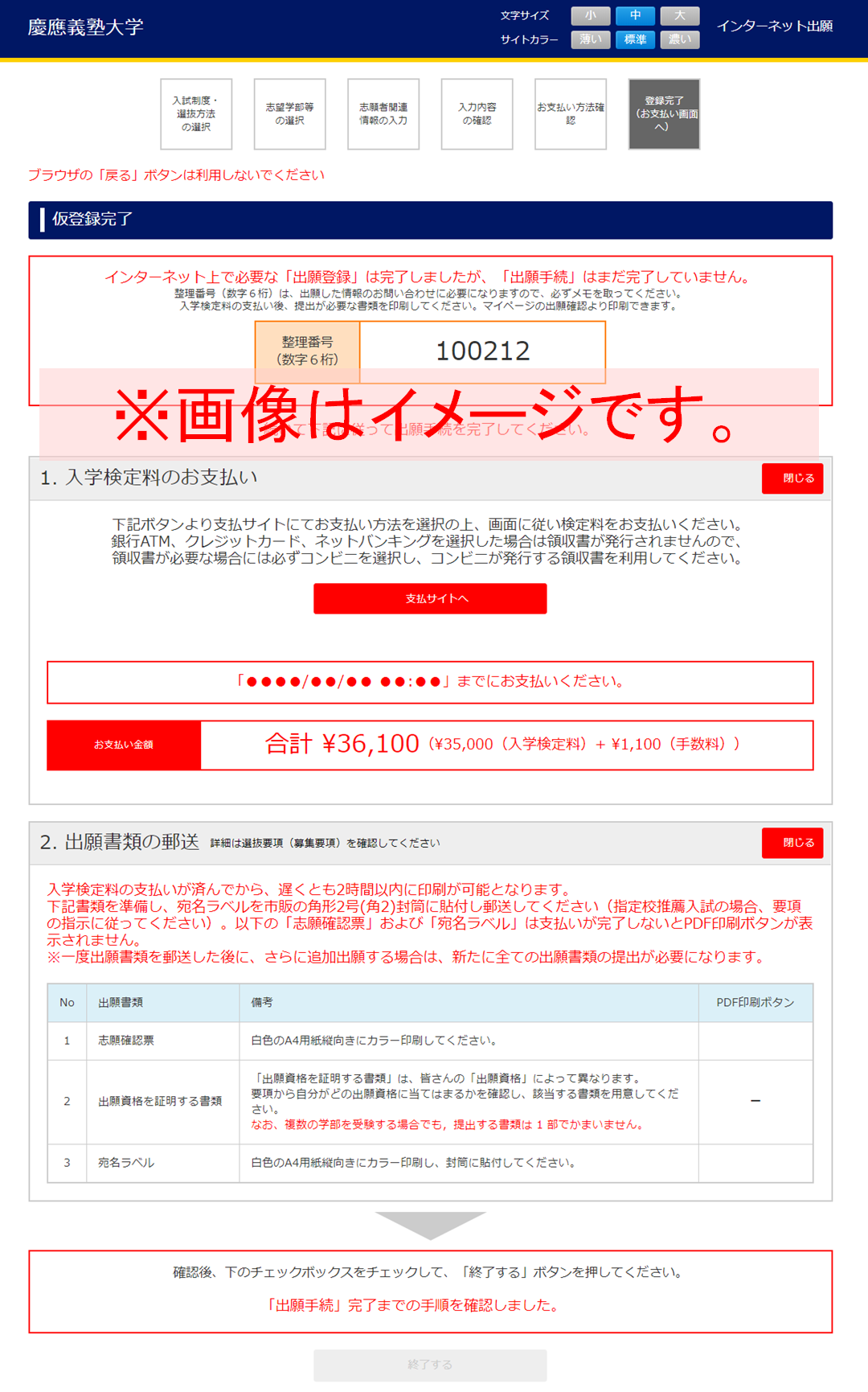
注意事項 出願手続の際の注意事項
登録データの有効期限について
入学検定料の支払い期限までに入学検定料の支払いがない場合は登録データが無効となりますので注意してください。
※入学検定料の支払い期限は出願期間最終日の17:00です。
出願登録後、誤りに気づいた場合について
入学検定料の支払い前後で対応方法が異なりますので注意してください。
<入学検定料支払い前に気づいた場合>
「出願変更」のメニューからは変更できません。マイページの「出願登録」から再度、新規に登録しなおしてください。なお、入力に誤りがある出願登録はそのまま放置でかまいません。
マイページの「出願確認」→「出願変更」から入力の誤りを変更することが可能です。
※氏名・性別・生年月日・現住所・連絡先・出身高校等の志願者情報を変更する場合は、マイページより変更してください。
<入学検定料支払い後に気づいた場合>
変更はできませんので、マイページの「出願登録」から再度、新規に登録しなおしてください。誤った内容で登録した出願書類を郵送しなければ、入学検定料は返金の対象となります。一般選抜の場合には、指定の期間にマイページの「出願確認」から「入学検定料返還申請」を行ってください。一般選抜以外の入学検定料返還申請については、募集要項に掲載の問い合わせ先へ問い合わせてください。
登録データの途中保存および、登録画面のタイムアウト時間について
<登録データの途中保存>
出願登録データの途中保存はできません。必ず出願登録は完了させてください。
<登録画面のタイムアウト>
出願登録中に、画面を操作せず30分以上放置していると、画面がタイムアウトします。
タイムアウトした場合は、最初から出願登録しなおしてください。
申込確認出願内容確認、出願手続確認、出願変更、志願確認票・宛名ラベル・志願者情報変更届PDF印刷、入学検定料返還申請を行う場合
「STEP4 出願確認」より登録一覧に遷移後、出願登録した履歴を確認できます。
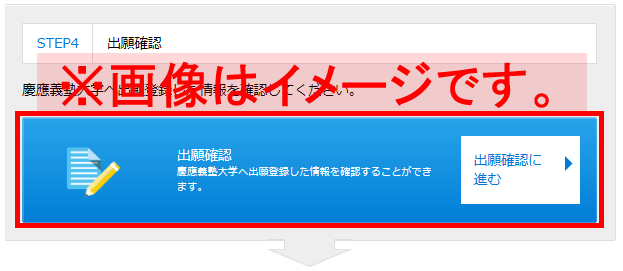
【入学検定料支払い前】 申込一覧に表示されるボタンを確認してください
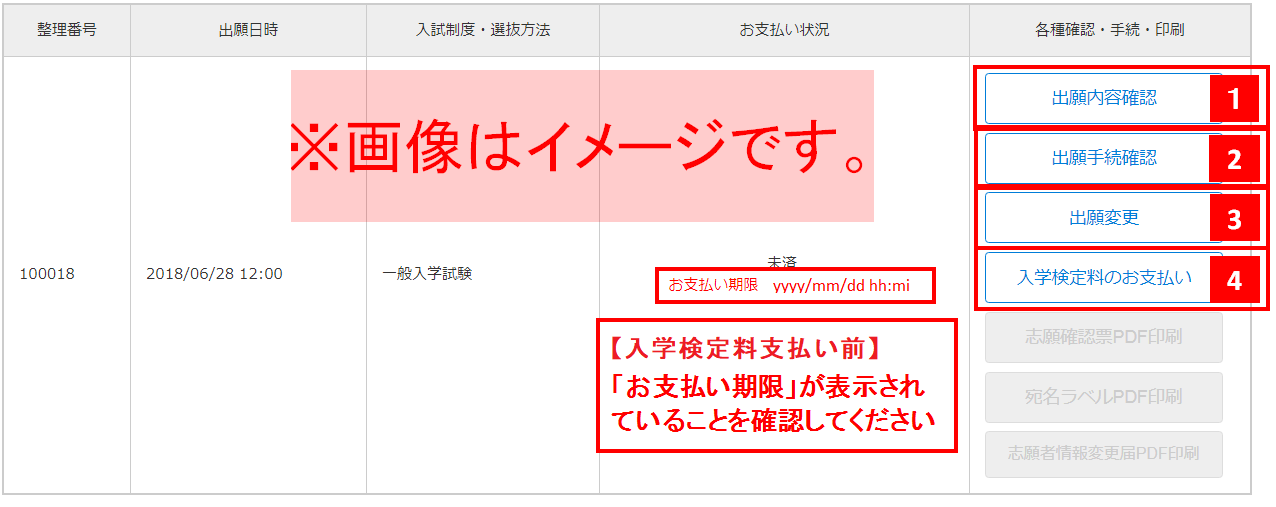
【入学検定料支払い後】 申込一覧に表示されるボタンを確認してください
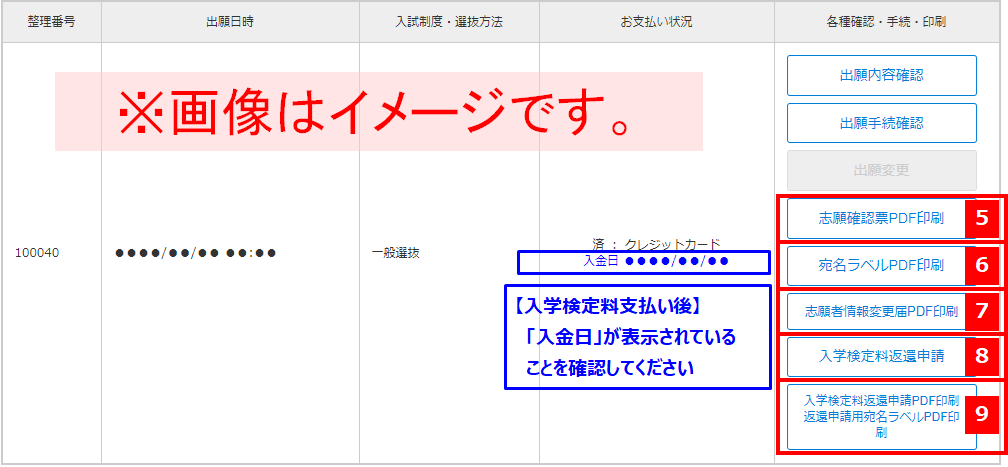
【各項目で確認できる内容】
- 出願内容確認
ボタンのクリックで、出願登録した内容を確認することができます。 - 出願手続確認
ボタンのクリックで、支払い手続(入学検定料支払い前のみ)と必要書類を確認することができます。 - 出願変更
入学検定料支払い前に限り、以下の変更が可能です。
(1)入学検定料の合計金額が変わる場合
「出願変更」のメニューからは変更できません。マイページの「出願登録」から再度、新規に登録しなおしてください。なお、入力に誤りがある出願登録はそのまま放置でかまいません。(2)入学検定料の合計金額が変わらない場合※氏名・性別・生年月日・現住所・連絡先・出身高校等の志願者情報を変更する場合は、マイページより変更してください。
マイページの「出願確認」→「出願変更」から入力の誤りを変更することが可能です。●氏名・性別・生年月日の変更は、入学検定料支払い後に印刷が可能となる「志願者情報変更届」に変更内容を記入して、出願書類と一緒に郵送してください。●現住所・連絡先の変更は、「個人情報の登録・編集と確認」で行ってください。●出身高校等の変更は、「出願確認」→「出願変更」より行ってください。 - 入学検定料の支払い
ボタンのクリックで、「支払サイト」が表示されます。 - 志願確認票PDF印刷
入学検定料支払い後に、志願確認票PDFが印刷できるようになります。 - 宛名ラベルPDF印刷
入学検定料支払い後に、宛名ラベルが印刷できるようになります。 - 志願者情報変更届PDF印刷
入学検定料支払い後に、氏名・性別・生年月日・現住所・連絡先・出身高校等の志願者情報に変更(修正)の必要が生じた場合は以下のとおり対応してください。
(1)出願書類郵送前
氏名・性別・生年月日・出身高校等については、志願者情報変更届PDFを印刷して、変更内容を記入の上、その他の出願書類と一緒に提出してください。
現住所・連絡先の変更はマイページの「個人情報の登録・編集と確認」から行ってください。変更前に「志願確認票」と「宛名ラベル」を印刷済だった場合は、変更後に再度印刷してください。ただし、現住所のみの変更の場合には、「志願確認票」の再印刷は不要です。(2)出願書類郵送後
現住所や連絡先のみ変更することができます。マイページの「個人情報の登録・編集と確認」から行ってください。
メールアドレスについては、マイページの「メールアドレス変更」から変更することができます。 - 入学検定料返還申請 ※一般選抜のみ
入学検定料を納入したが、大学に出願しなかった(出願書類を郵送しなかった、または、出願が受理されなかった)場合、 入学検定料返還申請が可能です。申請期間は一般選抜要項を確認してください。
※上記に該当しない場合、入学検定料返還申請はできません。
※画面の指示に従って、返還振込先情報等を入力してください。返還申請入力完了後、入学検定料返還申請PDFと返還申請用宛名ラベルPDFが出力できるようになります。
※申請入力は1つの整理番号につき1回のみ可能です。入力内容に誤りがある場合は、入学検定料返還申請PDFを印刷後に赤字で修正してください。
※サービス利用料は返金の対象になりませんので、予めご了承ください。
※一般選抜以外の入学検定料返還申請については、各入試制度の募集要項に掲載の問い合わせ先へ問い合わせてください。■入学検定料返還申請提出書類- 返還振込先の口座情報が確認できるもの(通帳の見開きページや、Web通帳の口座番号等が記載されているページ)のコピー
- 入学検定料支払いの証明書類
【コンビニで支払った方】- ローソン、ミニストップ:各種代金お支払い 取扱明細兼領収書
- ファミリーマート:取扱明細兼領収書
- デイリーヤマザキ:オンライン決済領収書
- セイコーマート:各種代金お支払い 領収書
- ご利用明細票
- 入学検定料支払いの証明書類の提出は不要です。
- 入学検定料返還申請PDF印刷・返還申請用宛名ラベルPDF印刷 ※一般選抜のみ
入学検定料返還申請入力完了後に、入学検定料返還申請PDF印刷と返還申請用宛名ラベルPDFが印刷できるようになります。
次の注意項目を必ずお読みください。
- 返還申請用宛名ラベルは、印字されている内容を確認のうえ、市販の角形2号(角2)封筒(240mm×332mm)に貼付してください。
- 申請書の受付は郵送に限ります。郵便局の取り扱い時間を確認し、窓口で「簡易書留」扱いにして郵送してください。
- 申請期間外のものは受理できませんので、十分に注意してください。
- 申請書類の配達状況は、郵送した際に郵便局から受け取る簡易書留の受領証に記載の問い合わせ番号を用いて、日本郵便のホームページで確認できます。
- 簡易書留の受領証は、入学検定料が返還されるまで、大切に保管してください。返還時期は2024年4月以降を予定しています。
受験票の印刷 受験票の印刷について
出願書類が本学に届き、確認が完了すると、受験票PDFを表示(印刷)できるようになります(指定校推薦入試を除く)。
受験票PDFが印刷可能となりましたら、登録したメールアドレスへメールでお知らせします。
「STEP5 受験票」をクリックしてください。
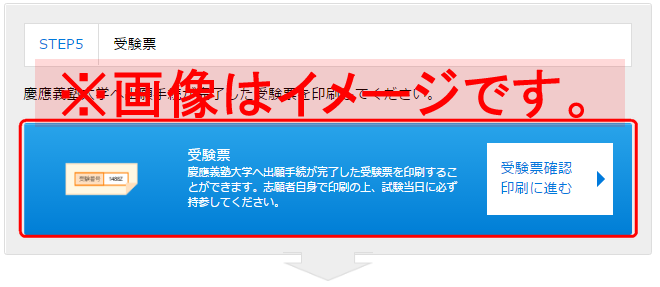
※受験番号は、受験票で確認することができます。
[受験票PDF印刷]ボタンは出願が受理される前はクリックすることができません。
出願受理後に、「受験票確認のお知らせ」メールを配信します。マイページ「STEP5 受験票」より確認してください。
受験票PDFは白色A4用紙縦向きで印刷し、折れ線部分で折ったうえで試験当日持参してください。受験票についての詳細は、マイページ「STEP5 受験票」の注意事項で確認してください。なお、受験票が濡れると印字がにじむ可能性がありますので、雨天等の際には十分に注意してください。
一般選抜では、1回の出願登録で複数の学部に志願した場合、1つの整理番号につき、出願学部数分の受験票PDFがダウンロードされます(例:1回の出願登録で3学部出願した場合は、A4用紙縦向きの受験票PDFが3枚ダウンロードされる)ので、すべての受験票PDFを印刷してください。
FIT入試では、1回の出願登録でA・B方式併願の場合、両方式の受験票PDFがダウンロードされます。
「受験票」は必ず試験当日に持参し、合格発表まで大切に保管してください。大学から受験票は送付しません。
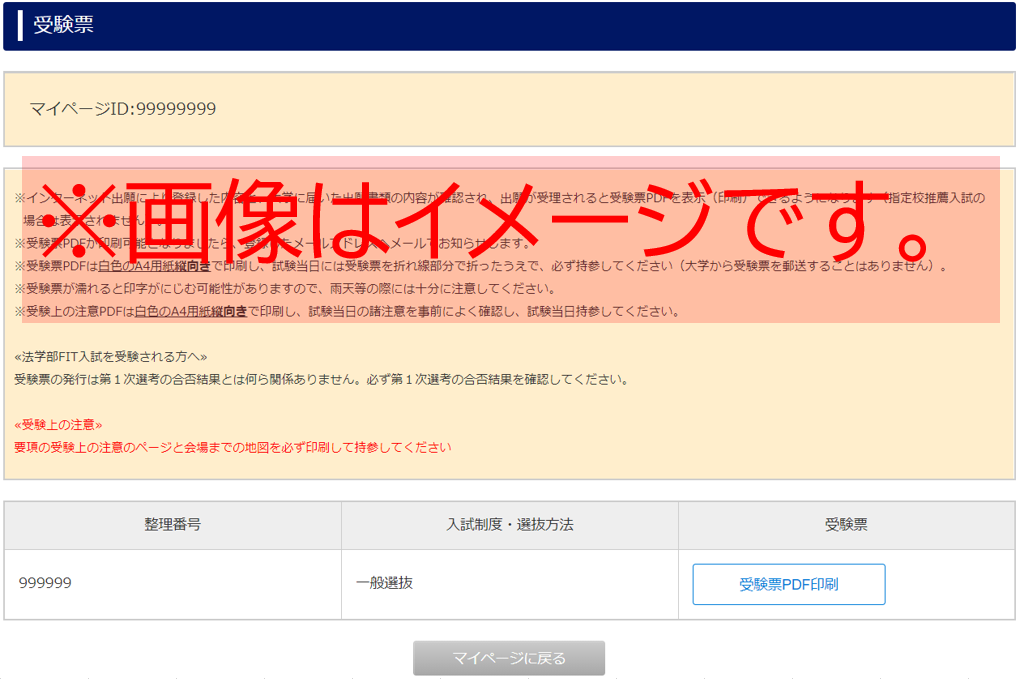
入学検定料の返還申請 入学検定料返還申請について(一般選抜のみ)
返還振込先情報等を入力します。
必須項目に記入漏れがある場合は、エラーとなりますので再入力してください。
入力後、 入力内容を確認するをクリックしてください。
前の画面に戻る場合は、登録一覧に戻るをクリックしてください。
★はすべて必須項目
●返還請求理由★
●金融機関名★
該当する金融機関名が表示されない場合は、
金融機関名を入力してください。
●金融機関コード★
金融機関コードが自動表示されない場合は、
金融機関コード(数字4桁)を入力してください。
●支店名★
支店名が自動表示されない場合は、
支店名を入力してください。
●支店コード★
支店コードが自動表示されない場合は、
支店コード(数字3桁)を入力してください。
●預金種類★
●口座番号★
●口座名義人 ★
●志願(予定)者との関係★
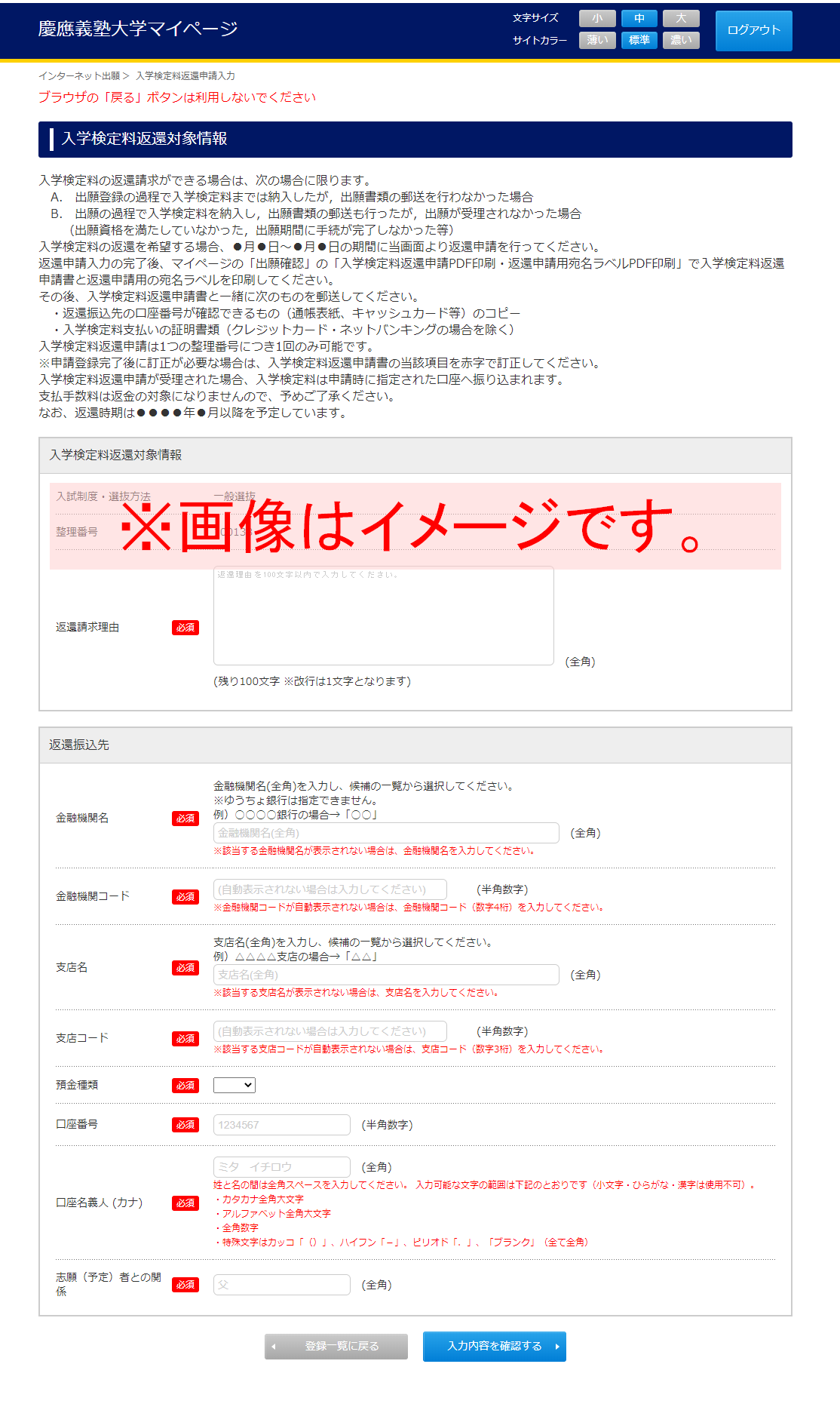
登録内容に誤りがないか、確認してください。
各項目に誤りがないことを確認できた場合は、「確認しました」欄にチェックをしてください。
すべての「確認しました」欄にチェックがない場合、申請を完了できません。
内容を訂正する場合は戻るをクリックして、訂正してください。
登録内容に間違いがなければ、 登録をクリックしてください。
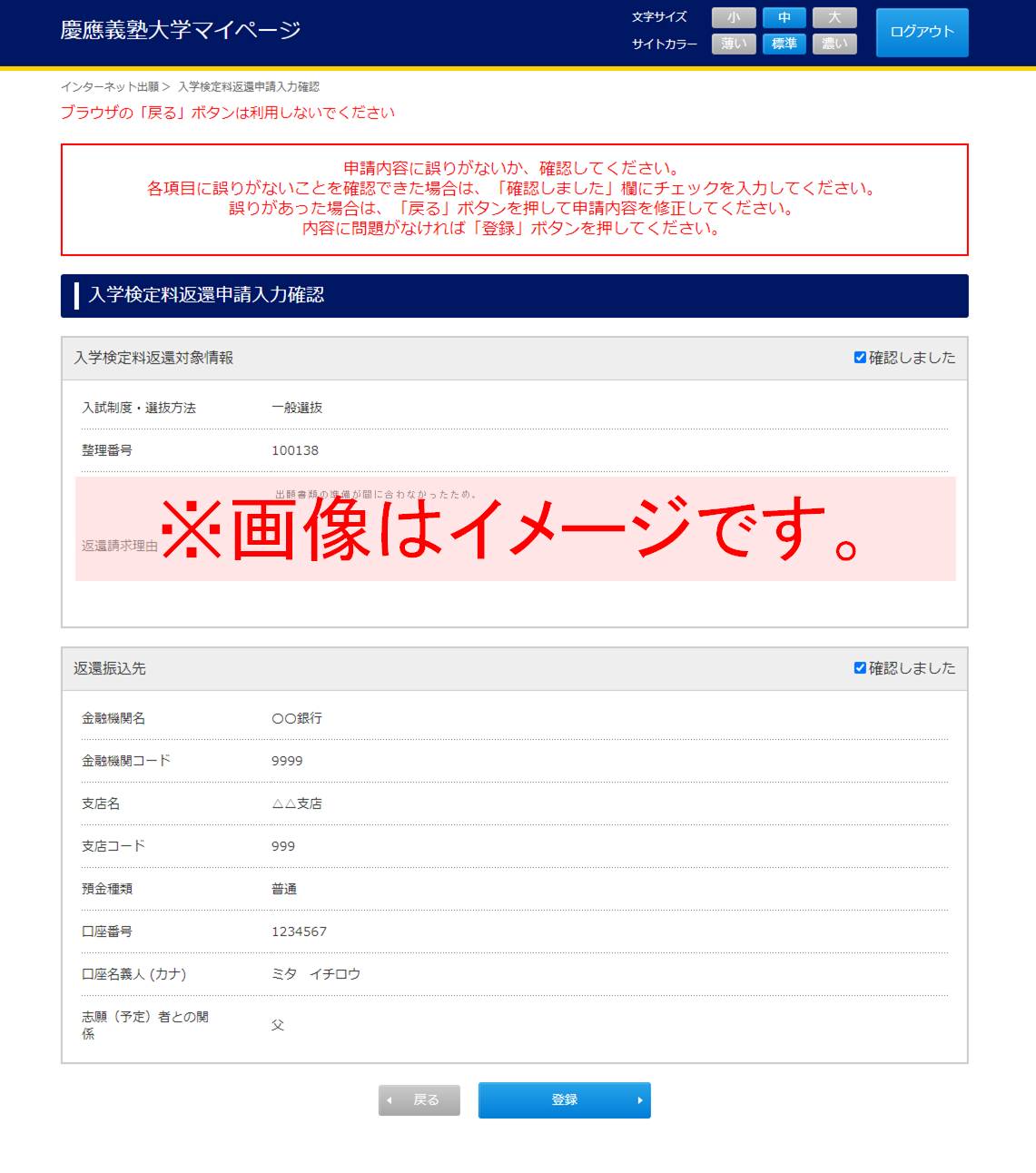
返還申請完了後、 申請書等印刷ページをクリックして、マイページの「登録一覧」より入学検定料返還申請PDFと返還申請用宛名ラベルPDFを印刷し、提出書類を郵送してください。